迈达斯midas简支梁模型计算
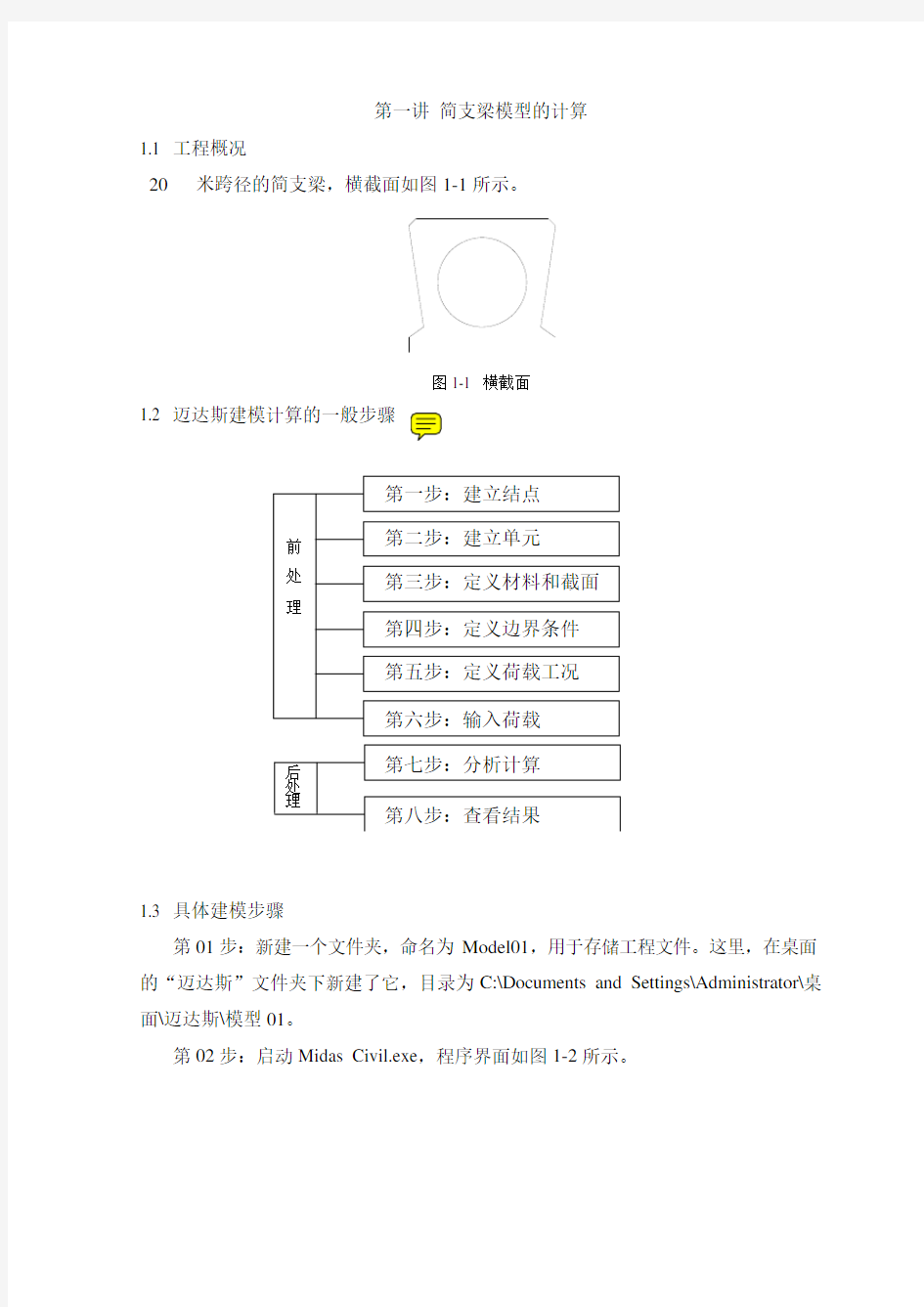

第一讲 简支梁模型的计算
1.1 工程概况
20米跨径的简支梁,横截面如图1-1所示。
图1-1 横截面
1.2 迈达斯建模计算的一般步骤 后处理理处
前
第五步:定义荷载工况
第八步:查看结果
第七步:分析计算第六步:输入荷载
第四步:定义边界条件
第三步:定义材料和截面
第二步:建立单元第一步:建立结点
1.3 具体建模步骤
第01步:新建一个文件夹,命名为Model01,用于存储工程文件。这里,在桌面的“迈达斯”文件夹下新建了它,目录为C:\Documents and Settings\Administrator\桌面\迈达斯\模型01。
第02步:启动Midas Civil.exe ,程序界面如图1-2所示。
第03步:选择菜单“文件(F)->新项目(N)”新建一个工程,如图1-3所示。
图1-3 新建工程
第04步:选择菜单“文件(F)->保存(S)”,选择目录C:\Documents and
Settings\Administrator\桌面\迈达斯\模型01,输入工程名“简支梁.mcb”。如图1-4所
示。
图1-4 保存工程
第05步:打开工程目录C:\Documents and Settings\Administrator\桌面\迈达斯\模型01,新建一个excel文件,命名为“结点坐标”。在excel里面输入结点的x,y,z 坐标值。如图1-5所示。
图1-5 结点数据
第06步:选择树形菜单表格按钮“表格->结构表格->节点”,将excel里面的数据拷贝到节点表格,并“ctrl+s”保存。如图1-6所示。
图1-6 建立节点
第07步:打开工程目录C:\Documents and Settings\Administrator\桌面\迈达斯\模型01,再新建一个excel文件,命名为“单元”。在excel里面输入单元结点号。如图
1-6所示。
图1-6 单元节点
第08步:选择树形菜单表格按钮“表格->结构表格->单元”,将excel里面的数据拷贝到单元表格的“节点1、节点2”列,并“ctrl+s”保存。如图1-7所示。
图1-7 建立单元
第09步:单击树形菜单的菜单按钮,选择“结构分析->模型->材料和截面特性->材料”,弹出材料和截面对话框,如图1-8所示。单击“添加”,弹出“材料数据”对话框,在设计类型栏里选择“混凝土”,在数据库栏里选择混凝土强度“C30”,其他为默认选择,然后单击确定,并关闭材料和截面对话框。如图1-9所示。
图1-8 定义材料
图1-9 材料数据
第10步:启动AutoCAD,在AutoCAD里面以cm为单位绘制如图1-1所示的截面,并保存为.dxf文件,命名为“主梁截面.dxf”,存储在工作目录C:\Documents and Settings\Administrator\桌面\迈达斯\模型01。如图1-10所示。
图1-10 绘制主梁截面
第11步:返回迈达斯主程序界面,选择菜单“工具(T)->截面特性值计算器(e)”,运行MIDAS/SPC程序,在Setting对话框中设置Length的单位为cm(与AutoCad
里面保持一致),如图1-11所示。
图1-11截面特性值计算器
第12步:选择菜单“File->Import->AutoCAD DXF”,弹出导入对话框,选择上一步生成的“主梁截面.dxf”文件,单击OK导入。如图1-12所示。
图1-12 导入dxf文件
第13步:选择树形菜单“Section->Generate”,弹出如图1-13所示的对话框,在“Tppe”选项里选择“Plane”单选按钮。单击图标工具栏里的按钮Select,然后框选截面,使截面里的每根线条都选上。再单击树形菜单里的Apply按钮,完成截面的生成。如图1-13所示。
图1-13 形成截面
第14步:单击图标工具栏里的Calculate Property按钮,树形菜单弹出如图1-14所示的对话框,单击Apply按钮完成截面特性计算。
图1-14 计算截面特性值
第15步:单击图标工具栏里的Explort按钮,树形菜单弹出如图1-15所示的对话框,选择“MIDAS Section File”文件,导出.sec文件,在FileName选项里选择文件保存路径,这里保存在工作目录,并命名为“主梁截面.sec”,然后关闭MIDAS/SPC 程序。
图1-15 导出截面的为sec文件
第16步:回到迈达斯主程序界面,单击树形菜单的菜单按钮,选择“结构分析->模型->材料和截面特性->截面”,弹出材料和截面对话框。单击“添加”按钮,弹出截面数据对话框。选择“设计截面”,在下拉菜单中选择“设计用数值截面”。名称项输入“主梁”。然后单击“截面数据”按钮,选择“从SPC导入”,导入上一步生成的“主梁截面.sec”文件。填入相关参数,如图1-16所示。单击确认,最后关闭材料
和截面对话框。回到主界面,显示三维模型,如图1-17所示。
图1-16 截面数据
图1-17 模型生成
第17步:单击树形菜单的菜单按钮,选择“结构分析->模型->边界条件->一般支承”弹出边界条件对话框,单击图标工具栏里的窗口选择工具,然后框选节点1,这里节点1为固定支座,所以勾选Dx,Dy,Dz,Rx,Rz,使节点1只能绕y轴转动。然后单击适用按钮。如图1-18所示。同样的操作,框选节点21,节点21为可变支座,所以勾选Dy,Dz,Rx,Rz,使节点21能绕y轴转动和x方向移动。最后单击适用按钮,完成约束条件的添加。
图1-18 约束条件
第18步:单击树形菜单的菜单按钮,选择“结构分析->静力荷载->静力荷载工况”弹出静力荷载工况对话框,输入名称、类型和说明,单击添加按钮,如图1-19所示。
图1-18静力荷载工况
第19步:单击树形菜单的菜单按钮,选择“结构分析->静力荷载->节点荷载”弹出荷载对话框,选择工况一,在Fz一栏填入-1,表示竖直向下的单位力。框选节点11,然后单击“适用”按钮,完成荷载添加。如图1-19所示。
图1-19 添加荷载
第20步:模型建立完成,这一步就是运行计算。选择主菜单“分析(A)->运行分析(A)”,程序开始分析计算。如图1-20所示。
图1-20 运行分析
第21步:计算完成之后就可以查看变形、内力和挠度的情况了。单击树形菜单的菜单按钮,选择“结构分析->结果->位移->位移形状”,单击适用,显示变形,如图1-21所示。选择“结构分析->结果->内力->梁单元内力图”,单击适用,显示内力,如图1-22所示。选择“结构分析->结果->应力->梁单元应力图”,单击适用,显示应力,如图1-23所示。
图1-21 变形图
Midas Civil入门教程
图1-22 弯矩图
图1-23 梁底拉应力图 15
MIDAS—GEN施工阶段分析例题
例题钢筋混凝土结构施工阶段分析 2 例题. 钢筋混凝土结构施工阶段分析 概要 本例题介绍使用MIDAS/Gen 的施工阶段分析功能。真实模拟建筑物的实际建造过 程,同时考虑钢筋混凝土结构中混凝土材料的时间依存特性(收缩徐变和抗压强度的 变化)。 此例题的步骤如下: 1.简要 2.设定操作环境及定义材料和截面 3.利用建模助手建立梁框架 4.使用节点单元及层进行建模 5.定义边界条件 6.输入各种荷载 7.定义结构类型 8.运行分析 9.查看结果 10.配筋设计
例题 钢筋混凝土结构施工阶段分析 3 1.简要 本例题介绍使用MIDAS/Gen 的施工阶段分析功能。(该例题数据仅供参考) 例题模型为六层钢筋混凝土框-剪结构。 基本数据如下: 轴网尺寸:见平面图 主梁: 250x450,250x500 次梁: 250x400 连梁: 250x1000 混凝土: C30 剪力墙: 250 层高: 一层:4.5m 二~六层 :3.0m 设防烈度:7o(0.10g ) 场地: Ⅱ类 图1 结构平面图
例题 钢筋混凝土结构 抗震分析及设计 1
例题钢筋混凝土结构抗震分析及设计 例题. 钢筋混凝土结构抗震分析及设计 概要 本例题介绍使用MIDAS/Gen 的反应谱分析功能来进行抗震设计的方法。 此例题的步骤如下: 1.简要 2.设定操作环境及定义材料和截面 3.利用建模助手建立梁框架 4.建立框架柱及剪力墙 5.楼层复制及生成层数据文件 6.定义边界条件 7.输入楼面及梁单元荷载 8.输入反应谱分析数据 9.定义结构类型 10.定义质量 11.运行分析 12.荷载组合 13.查看结果 14.配筋设计 2
预应力混凝土简支T梁计算报告midas
4po 指导老师:李立峰 专业:桥梁工程 班级:桥梁一班 姓名: * * * 学号: **********
一、计算资料 跨度与技术指标 标准跨径:L=25m 计算跨径:L0=24m 汽车荷载:公路一级 设计安全等级:二级 桥梁概况及一般截面 此计算为一预应力混凝土简支梁中梁的计算,不计入现浇带,其跨中与支点截面如图1-1所示,纵断面图如图1-2所示。 使用的材料及其容许应力 混凝土:C50,轴心抗压强度设计值m mm=22.4mmm ,抗拉强度设计值m mm= 1.83mmm,弹性模量m m=3.45×104mmm。 钢筋混凝土容重:γ=26kN/m3
钢筋:预应力钢束采用3束φ×7的钢绞线,抗拉强度标准值m mm=1860mmm,张拉控制应力σcon==1395MPa 截面面积:m m=3×140×7=2940mm2,孔道直径:77mm 预应力钢筋与管道的摩擦系数: 管道每米局部偏差对摩擦的影响系数:(1/m) 锚具变形、钢筋回缩和接缝压缩值: 开始点:6mm 结束点:6mm 纵向钢筋:采用φ16的HRB335级钢筋,底部配6根,间距为70mm,翼缘板配16根,间距为100mm。 施工方法 采用预制拼装法施工;主梁为预制预应力混凝土T梁,后张法工艺;预制梁混凝土立方体强度达到设计混凝土等级的85%,且龄期不少于7天后方可张拉预应力钢束;张拉时两端对称、均匀张拉(不超张拉),采用张拉力与引伸量双控。 钢束张拉顺序为:N2—N3—N1 二、计算模型 模型的建立 本计算为一单跨预应力混凝土简支T梁桥中梁模型(图2-1),其节点的布置如图2-2 所示。在计算活载作用时,横向分布系数取m=,并不沿纵向变化。在建立结构模型时,取计算跨径m0=24m,由于该结构比较简单,计算跨度只有24m,故增加单元不会导致计算量过大,大多数单元长度为1m。建立保证控制截面在单元的端部,以便于读取数据。 对于横隔板当作节点荷载加入计算模型,其所起到的横向联系作用已在横向分布系数中考虑。 每个节点对应的x坐标值如表2-1所示
midas入门教程
目录 建立模型○1 设定操作环境 (2) 定义材料 (4) 输入节点和单元 (5) 输入边界条件 (8) 输入荷载 (9) 运行结构分析 (10) 查看反力 (11) 查看变形和位移 (11) 查看内力 (12) 查看应力 (14) 梁单元细部分析(Beam Detail Analysis) (15) 表格查看结果 (16) 建立模型○2 设定操作环境 (19) 建立悬臂梁 (20) 输入边界条件 (21) 输入荷载 (21) 建立模型○3 建模 (23) 输入边界条件 (24) 输入荷载 (24) 建立模型○4 建立两端固定梁 (26) 输入边界条件 (27) 输入荷载 (28) 建立模型○5○6○7○8
简要 本文来自:中国范文网【https://www.sodocs.net/doc/5b12751965.html,/】详细出处参考: https://www.sodocs.net/doc/5b12751965.html,/275.html 本课程针对初次使用MIDAS/Civil 的技术人员,通过悬臂梁、简支梁等简单的例题,介绍了MIDAS/Civil 的基本使用方法和一些基本功能。包含的主要内容如下。 1. MIDAS/Civil 的构成及运行模式 2. 视图(View Point)和选择(Select)功能 3. 关于进行结构分析和查看结果的一些基本知识(GCS, UCS, ECS 等) 4. 建模和分析步骤(输入材料和截面特性、建模、输入边界条件、输入荷载、结构分析、查看结果) 使用的模型如图1所示包含8种类型,为了了解各种功能分别使用不同的方法输入。 图1. 分析模型 ○1 ○2 ○3 ○4 ○5 ○6 ○ 7 ○ 8 6@2 = 12 m 截面 : HM 440×300×11/18 材料 : Grade3 悬臂梁、两端固定梁 简支梁
midas_civil简支梁模型计算
第一讲 简支梁模型的计算 工程概况 20 米跨径的简支梁,横截面如图 1-1 所示。 迈达斯建模计算的一般步骤 1- 理处 前 第五步:定义荷载工况 第六步:输入荷载第四步:定义边界条件 第三步:定义材料和截面 第二步:建立单元 第一步:建立结点
具体建模步骤 第 01 步:新建一个文件夹,命名为 Model01,用于存储工程文件。这里,在桌面的“迈达斯”文件夹下新建了它,目录为 C:\Documents and Settings\Administrator\桌面\迈达斯\模型 01。 第 02 步:启动 Midas ,程序界面如图 1-2 所示。 图 1-2 程序界面 第 03 步:选择菜单“文件(F)->新项目(N)”新建一个工程,如图 1-3 所示。
图 1-3 新建工程 第04 步:选择菜单“文件(F)->保存(S) ”,选择目录C:\Documents and Settings\Administrator\桌面\迈达斯\模型 01,输入工程名“简支梁.mcb”。如图 1-4 所示。 图 1-4 保存工程
第05 步:打开工程目录C:\Documents and Settings\Administrator\桌面\迈达斯\模型 01,新建一个 excel 文件,命名为“结点坐标”。在 excel 里面输入结点的 x,y,z 坐标值。如图 1-5 所示。 图 1-5 结点数据 第 06 步:选择树形菜单表格按钮“表格->结构表格->节点”,将excel 里面的数据拷贝到节点表格,并“ctrl+s”保存。如图 1-6 所示。
MIDAS GTS-地铁施工阶段分析资料精
高级例题1
地铁施工阶段分析
GTS高级例题1.
- 地铁施工阶段分析
运行GTS
1
概要
2
生成分析数据
6
属性 / 6
几何建模
20
矩形, 隧道, 复制移动 / 20
扩展, 圆柱 / 25
嵌入, 分割实体 / 27
矩形, 转换, 分割实体 (主隧道) / 30
矩形, 转换, 分割实体 (连接通道) / 33
矩形, 转换, 分割实体 (竖井,岩土) / 36
直线, 旋转 / 39
生成网格
41
网格尺寸控制 / 41
自动划分实体网格 / 44
析取单元 / 46
自动划分线网格 / 48
重新命名网格组 / 53
修改参数 / 57
分析
58
支撑 / 58
自重 / 60
施工阶段建模助手 / 61
定义施工阶段 / 67
分析工况 / 68
分析 / 70
查看分析结果
71
位移 / 71
实体最大/最小主应力 / 74
喷混最大/最小主应力 / 77
桁架 Sx / 79
GTS 高级例题1
GTS高级例题1
建立由竖井、连接通道、主隧道组成的城市隧道模型后运行分析。 在此GTS里直接利用4节点4面体单元直接建模。
运行GTS
运行程序。
1. 运行GTS 。
2. 点击 文件 > 新建建立新项目。
3. 弹出项目设置对话框。
4. 项目名称里输入‘高级例题 1’。
5. 其它的项直接使用程序的默认值。
6. 点击
。
7. 主菜单里选择视图 > 显示选项...。
8. 一般表单的网格 > 节点显示指定为‘False’。
9. 点击
。
1
midas软件初级使用教程
m i d a s软件初级使用教 程 Document serial number【NL89WT-NY98YT-NC8CB-NNUUT-NUT108】
目录建立模型① 建立模型② 建立模型③ 建立模型④ 建立模型⑤⑥⑦⑧
摘要 本课程针对初次使用MIDAS/Civil 的技术人员,通过悬臂梁、简支梁等简单的例题,介绍了MIDAS/Civil 的基本使用方法和功能。包含的主要内容如下。 1. MIDAS/Civil 的构成及运行模式 2. 视图(View Point)和选择(Select)功能 3. 关于进行结构分析和查看结果的一些基本知识(GCS, UCS, ECS 等) 4. 建模和分析步骤(输入材料和截面特性、建模、输入边界条件、输入荷载、结构分析、查看结果) 使用的模型如图1所示包含8种类型,为了了解各种功能分别使用不同的方法输入。 图1. 分析模型 悬臂梁、两端固定梁 简支梁 6@2 = 12 m 截面 : HM 440×300×11/18 材料 : Grade3
建立模型① 设定操作环境 首先建立新项目( 新项目),以‘’ 为名保存( 保存)。 文件 / 新项目 文件 / 保存( Cantilever_Simple ) 单位体系是使用tonf(力), m(长度)。 1. 在新项目选择工具>单位体系 ? 2. 长度 选择‘m ’, 力(质量) 选择‘tonf(ton)’ 3. 点击 工具 / 单位体系 长度>m ; 力>tonf ? 本例题将主要使用图标菜单。默认设置中没有包含输入节点和单元所需的图标,用户可根据需要将所需工具条调出,其方法如下。 1. 在主菜单选择工具>用户定制>工具条 2. 在工具条选择栏勾选‘节点’, ‘单元’, ‘特性’ 3. 点击 4. 工具>用户定制>工具条 工具条>节点 (开), 单元 (开), 特性 (开) 图2. 工具条编辑窗口 将调出的工具条参考图3拖放到用户方便的位置。 (a )调整工具条位置之前 (b )调整工具条位置之后 图3. 排列工具条 定义材料 使用Civil 数据库中内含的材料Grade3来定义材料。 1. 点击 材料 ? 2. 点击 3. 确认一般的材料号为‘1’(参考图4) 4. 在类型 栏中选择‘钢材’ 5. 在钢材的规范栏中选择‘GB(S)’ ? 6. 在数据库中选择‘Grade3’ ? 7. 点击 模型/ 材料和截面特性 / 材料 设计类型>钢材 ; 钢材规范>GB(S) ; 数据 库>Grade3 ? 也可使用窗口下端的状态条(图3(b))来转换单位体系。 移动新调出的工具 条时,可通过用鼠标拖动工具条名称(图3(a)的①)来完成。对于已有的工具条则可通过拖动图3(a)的②来移动。 ②轴网 & 捕捉 选 择 激活钝化 缩放 & 移动 视 点 动态视点 单 元 节 点 特 性 状 态 条 也可不使用图标菜单而使用关联菜单的材料和截面特性>材料来输入。关联菜单可通过在模型窗口点击鼠标右键调出。 使用内含的数据库时, 不需另行指定材料的名称,数据库中的名称会被自动输入。
(整理)midas简支梁步骤.
简支梁T梁桥建模与分析 桥梁的基本数据: 桥梁形式:单跨简支梁桥 桥梁等级:I级 桥梁全长:30m 桥梁宽度:13.5m 设计车道:3车道 分析与设计步骤: 1.定义材料和截面特性 材料 截面 定义时间依存性材料(收缩和徐变) 时间依存性材料连接 2.建立结构模型 建立结构模型 修改单元依存材料 3.输入荷载 恒荷载(自重和二期恒载) 预应力荷载 钢束特性值 钢束布置形状 钢束预应力荷载 4.定义施工阶段 5.输入移动荷载数据 选择规范 定义车道 定义车辆 移动荷载工况 6.运行结构分析 7.查看分析结果 查看设计结果 使用材料以及容许应力 > 混凝土 采用JTG04(RC)规范的C50混凝土 >普通钢筋 普通钢筋采用HRB335(预应力混凝土结构用普通钢筋中箍筋、主筋和辅筋均采用带肋钢筋既HRB系列) >预应力钢束 采用JTG04(S)规范,在数据库中选Strand1860
钢束(φ15.2 mm)(规格分别有6束、8束、9束和10束四类) 钢束类型为:后张拉 钢筋松弛系数(开),选择JTG04和0.3(低松弛) 超张拉(开) 预应力钢筋抗拉强度标准值(fpk):1860N/mm^2 预应力钢筋与管道壁的摩擦系数:0.3 管道每米局部偏差对摩擦的影响系数:0.0066(1/m) 锚具变形、钢筋回缩和接缝压缩值: 开始点:6mm 结束点:6mm 张拉力:抗拉强度标准值的75% >徐变和收缩 条件 水泥种类系数(Bsc): 5 (5代表普通硅酸盐水泥) 28天龄期混凝土立方体抗压强度标准值,即标号强度(fcu,f):50N/mm^2 长期荷载作用时混凝土的材龄:= t5天 o 混凝土与大气接触时的材龄:= t3天 s 相对湿度: % RH = 70 大气或养护温度: C = T 20 ° 构件理论厚度:程序计算 适用规范:中国规范(JTG D62-2004) 徐变系数: 程序计算 混凝土收缩变形率: 程序计算 荷载 静力荷载 >自重 由程序内部自动计算 >二期恒载 桥面铺装、护墙荷载、栏杆荷载、灯杆荷载等 具体考虑: 桥面铺装层:厚度100mm的钢筋混凝土和80mm的沥青混凝土,钢筋混凝土的重力密度为25kN/m3, 沥青混凝土的重力密度为23kN/m3。每 片T梁宽2.5m,所以铺装层的单位长度质量为: (0.1×25+0.08×23)×2.25=9.765kN/m2. 护墙、栏杆和灯杆荷载:以3.55kN/m2计。 二期恒载=桥面铺装+护墙、栏杆和灯杆荷载=9.765+3.55=13.315kN/m2
midas施工阶段分析
目录 Q1、施工阶段荷载为什么要定义为施工阶段荷载类型 (2) Q2、 POSTCS阶段的意义 (2) Q3、施工阶段定义时结构组激活材龄的意义 (2) Q4、施工阶段分析独立模型和累加模型的关系 (2) Q5、施工阶段接续分析的用途及使用注意事项 (2) Q6、边界激活选择变形前变形后的区别 (3) Q7、体内力体外力的特点及其影响 (4) Q8、如何考虑对最大悬臂状态的屈曲分析 (4) Q9、需要查看当前步骤结果时的注意事项 (5) Q10、普通钢筋对收缩徐变的影响 (5) Q11、如何考虑混凝土强度发展 (5) Q12、从施工阶段分析荷载工况的含义 (5) Q13、转换最终阶段内力为POSTCS阶段初始内力的意义 (6) Q14、赋予各构件初始切向位移的意义 (6) Q15、如何得到阶段步骤分析结果图形 (6) Q16、施工阶段联合截面分析的注意事项 (6) Q17、如何考虑在发生变形后的钢梁上浇注混凝土板 (7)
Q1、施工阶段荷载为什么要定义为施工阶段荷载类型 A1.“施工阶段荷载”类型仅用于施工阶段荷载分析,在POSTCS阶段不能进行分析。如果将在施工阶段作用的荷载定义为其他荷载类型,则该荷载既在施工阶段作用,也在成桥状态作用。在施工阶段作用的效应累加在CS合计中,在成桥状态作用的荷载效应以“ST荷载工况名称”的形式体现。 因此为了避免相同的荷载重复作用,对于在施工阶段作用的荷载,其荷载类型最好定义为施工阶段荷载。 注:荷载类型“施工荷载”和“恒荷载”一样,都属于既可以在施工阶段作用也可以在POSTCS阶段独立作用的荷载类型。 Q2、P OSTCS阶段的意义 A2.POSTCS是以最终分析阶段模型为基础,考虑其他非施工阶段荷载作用的状态。通常是成桥状态,但如果在施工阶段分析控制数据中定义了分析截止的施工阶段,则那个施工阶段的模型就是POSTCS阶段的基本模型。沉降、移动荷载、动力荷载(反应谱、时程)都是只能在POSTCS阶段进行分析的荷载类型。 施工阶段的荷载效应累计在CS合计中,而POSTCS阶段各个荷载的效应独立存在。 POSTCS阶段荷载效应有ST荷载,移动荷载,沉降荷载和动力荷载工况。 有些分析功能也只能在POSTCS阶段进行:屈曲、特征值。 Q3、施工阶段定义时结构组激活材龄的意义 A3.程序中有两个地方需要输入材龄,一处是收缩徐变函数定义时需输入材龄,用于计算收缩应变;一处是施工阶段定义时结构组激活材龄,用于计算徐变系数和混凝土强度发展。因此当考虑徐变和混凝土强度发展时,施工阶段定义时的激活材龄一定要准确定义。 当进行施工阶段联合截面分析时,计算徐变和混凝土强度发展的材龄采用的是施工阶段联合截面定义时输入的材龄,此时在施工阶段定义时的结构组激活材龄不起作用。 为了保险起见,在定义施工阶段和施工阶段联合截面分析时都要准确的输入结构组的激活材龄。 Q4、施工阶段分析独立模型和累加模型的关系 A4.进行施工阶段分析的目的,就是通过考虑施工过程中前后各个施工阶段的相互影响,对各个施工阶段以及POSTCS阶段进行结构性能的评估,因此通常进行的都是累加模型分析。 对于线性分析,程序始终按累加模型进行分析,如欲得到某个阶段的独立模型下的受力状态,可以通过另存当前施工阶段功能,自动建立当前施工阶段模型,进行独立分析。 在个别情况下,需要考虑当前阶段的非线性特性时,可以进行非线性独立模型分析,如悬索桥考虑初始平衡状态时的倒拆分析,需用进行非线性独立模型分析。 Q5、施工阶段接续分析的用途及使用注意事项 A5.对于复杂施工阶段模型,一次建模很难保证结构布筋合理,都要经过反复调整布筋。 每次修改施工阶段信息后,都必须重新从初始阶段计算。接续分析的功能就是可以指定接续分析的阶段,被指定为接续分析开始阶段前的施工阶段不能进行修改,其后的施工阶段可以进行再次修改,修改完毕后,不必重新计算,只需执行分析〉运行接续
midas简支梁桥计算书
1、模型简介 中梁模型图 弯矩 剪力
扭转(剪力最大) 扭转(扭转最大) 自振模态振型图
2、计算书 1. 设计规范 1.1. 公路工程技术标准(JTG B01-2003) 1.2. 公路桥涵设计通用规范(JTG D60-2004) 1.3. 公路钢筋混凝土及预应力混凝土桥涵设计规范(JTG D62-2004) 1.4. 公路桥涵地基与基础设计规范(JTG D63-2007) 1.5. 公路桥梁抗震设计细则(JTG/T B02-01-2008) 2.设计资料 2.1. 使用程序: MIDAS/Civil, Civil 2006 ( Release No. 1 ) 2.2. 截面设计内力: 3维 2.3. 构件类型: 全预应力 2.4. 公路桥涵的设计安全等级: 一级 2.5. 构件制作方法: 预制 3.主要材料指标 3.1. 混凝土 强度等级弹性模量 (MPa) 容重 (kN/m3) 线膨胀系数 标准值设计值 f ck (MPa) f tk (MPa) f cd (MPa) f td (MPa) C50 34500.00 25.00 1.000e-005 32.40 2.65 22.40 1.83 3.2. 预应力钢筋 预应力钢筋弹性模量 (MPa) 容重 (kN/m3) 线膨胀系数 f pk (MPa) f pd (MPa) f'pd (MPa) 预应力钢束195000.00 78.50 1.200e-005 1860.00 1260.00 390.00 3.3. 普通钢筋 普通钢筋弹性模量 (MPa) 容重 (kN/m3) f sk (MPa) f sd (MPa) f'sd (MPa) HRB335 200000.00 76.98 335.00 280.00 280.00 R235 210000.00 76.98 235.00 195.00 195.00 4.模型简介 4.1. 单元数量: 梁单元14 个 4.2. 节点数量: 15 个 4.3. 钢束数量: 3 个 4.4. 边界条件数量: 2 个 4.5. 施工阶段: 6 个 步骤名称 结构组边界组荷载组 激活钝化激活钝化激活钝化T梁预制结构组1 - 边界- 自重- 预应力N1 - - - - 预应力1 -
迈达斯教程及使用手册
01-材料的定义 通过演示介绍在程序中材料定义的三种方法。 1、通过调用数据库中已有材料数据定义——示预应力钢筋材料定义。 2、通过自定义方式来定义——示混凝土材料定义。 3、通过导入其他模型已经定义好的材料——示钢材定义。 无论采用何种方式来定义材料,操作顺序都可以按下列步骤来执行:选择设计材料类型(钢材、混凝土、组合材料、自定义)→选择的规→选择相应规数据库中材料。 对于自定义材料,需要输入各种控制参数的数据,包括弹性模量、泊松比、线膨胀系数、容重等。 钢 材 规 范 混 凝 土 规 范 图1 材料定义对话 框
02-时间依存材料特性定义 我们通常所说的混凝土的收缩徐变特性、混凝土强度随时间变化特性在程序里统称为时间依存材料特性。 定义混凝土时间依存材料特性分三步骤操作: 1、定义时间依存特性函数(包括收缩徐变函数,强度发展函数)(图1,图2); 2、将定义的时间依存特性函数与相应的材料连接(图3); 3、修改时间依存材料特性值(构件理论厚度或体积与表面积比)(图4);
图1 收缩徐变函数 图2 强度发展函数
定义混凝土时间依存材料特性时注意事项: 1)、定义时间依存特性函数时,混凝土的强度要输入混凝土的标号强度; 2)、在定义收缩徐变函数时构件理论厚度可以仅输入一个非负数,在建立模型后通过程序自动计算来计算构件的真实理论厚度; 3)、混凝土开始收缩时的材龄在收缩徐变函数定义中指定,加载时的混凝土材龄在施工阶段定义中指定(等于单元激活时材龄+荷载施加时间); 4)、修改单元时间依存材料特性值时要对所有考虑收缩徐变特性的混凝土构件修改其构件理论厚度计算值。计算公式中的a 代表在空心截面在构件理论厚度计算时,空心部分截面周长对构件与大气接触的周边长度计算的影响系数; 5)、当收缩徐变系数不按规计算取值时,可以通过自定义收缩徐变函数来定义混凝土的收缩徐变特性; 6)、如果在施工阶段荷载中定义了施工阶段徐变系数,那么在施工阶段分析中将按施 图3 时间依存材料特性连接 图4 时间依存材料特性值修改
迈达斯教程及使用手册
迈达斯教程及使用手册 IMB standardization office【IMB 5AB- IMBK 08- IMB 2C】
01-材料的定义 通过演示介绍在程序中材料定义的三种方法。 1、通过调用数据库中已有材料数据定义——示范预应力钢筋材料定义。 2、通过自定义方式来定义——示范混凝土材料定义。 3、通过导入其他模型已经定义好的材料——示范钢材定义。 无论采用何种方式来定义材料,操作顺序都可以按下列步骤来执行:选择设计材料类型(钢材、混凝土、组合材料、自定义)→选择的规范→选择相应规范数据库中材料。 对于自定义材料,需要输入各种控制参数的数据,包括弹性模量、泊松比、线膨胀系数、容重等。 02-时间依存材料特性定义 我们通常所说的混凝土的收缩徐变特性、混凝土强度随时间变化特性在程序里统称为时间依存材料特性。 定义混凝土时间依存材料特性分三步骤操作: 1、定义时间依存特性函数(包括收缩徐变函数,强度发展函数)(图1,图2); 2、将定义的时间依存特性函数与相应的材料连接(图3); 3、修改时间依存材料特性值(构件理论厚度或体积与表面积比)(图4); 钢 材 规范 混凝土规范 图1 材料定义对话框 图1 收缩徐变函数
定义混凝土时间依存材料特性时注 意事项: 1)、定义时间依存特性函数时,混凝土的强度要输入混凝土的标号强度; 2)、在定义收缩徐变函数时构件理论厚度可以仅输入一个非负数,在建立模型后通过程序自动计算来计算构件的真实理论厚度; 3)、混凝土开始收缩时的材龄在收缩徐变函数定义中指定,加载时的混凝土材龄在施工阶段定义中指定(等于单元激活时材龄+荷载施加时间); 4)、修改单元时间依存材料特性值时要对所有考虑收缩徐变特性的混凝土构件修改其构件理论厚度计算值。计算公式中的a 代表在空心截面在构件理论厚度计算时,空心部分截面周长对构件与大气接触的周边长度计算的影响系数; 5)、当收缩徐变系数不按规范计算取值时,可以通过自定义收缩徐变函数来定义混凝土的收缩徐变特性; 6)、如果在施工阶段荷载中定义了施工阶段徐变系数,那么在施工阶段分析中将按施工阶段荷载中定义的徐变系数来计算。 03-截面定义 截面定义有多种方法,可以采用调用数据库中截面(标准型钢)、用户定义、采用直接输入截面特性值的数值形式、导入其他模型中已有截面(图1~图3)。 图3 时间依存材料特性连接 图4 时间依修
MIDASCivil中施工阶段分析后自动生成的荷载工况说明
MIDAS/Civil 中施工阶段分析后自动生成的荷载工况说明 CS: 恒荷载: 除预应力、徐变、收缩之外的在定义施工阶段时激活的所有荷载的作用效应 CS: 施工荷载 为了查看CS: 恒荷载中部分恒荷载的结果而分离出的荷载的作用效应。分离荷载在“分析>施工阶段分析控制数据”对话框中指定。 输出结果(对应于输出项部分结果无用-CS:合计内结果才有用) No. 荷载工况名称 反力 位移 内力 应力 1 CS: 恒荷载 O O O O 2 CS: 施工荷载 O O O O 3 CS: 钢束一次 O O O O 4 CS: 钢束二次 O X O O 5 CS: 徐变一次 O O O O 6 CS: 徐变二次 O X O O 7 CS: 收缩一次 O O O O 8 CS: 收缩二次 O X O O 9 CS: 合计 O O O O CS: 合计中包含的工况 1+2+4+6+8 1+2+3+5+7 1+2+3+4+6+8 1+2+3+4+6+8 CS: 钢束一次 反力: 无意义 位移: 钢束预应力引起的位移(用计算的等效荷载考虑支座约束计算的实际位移) 内力: 用钢束预应力等效荷载的大小和位置计算的内力(与约束和刚度无关)
应力: 用钢束一次内力计算的应力 CS: 钢束二次 反力: 用钢束预应力等效荷载计算的反力 内力: 因超静定引起的钢束预应力等效荷载的内力(用预应力等效节点荷载考虑约束和刚度后计算的内力减去钢束一次内力得到的内力) 应力: 由钢束二次内力计算得到的应力 CS: 徐变一次 反力: 无意义 位移: 徐变引起的位移(使用徐变一次内力计算的位移) 内力: 引起计算得到的徐变所需的内力(无实际意义---计算徐变一次位移用) 应力: 使用徐变一次内力计算的应力(无实际意义) CS: 徐变二次 反力: 徐变二次内力引起的反力 内力: 徐变引起的实际内力(参见下面例题中收缩二次的内力计算方法) 应力: 使用徐变二次内力计算得到的应力 CS: 收缩一次 反力: 无意义 位移: 收缩引起的位移(使用收缩一次内力计算的位移) 内力:引起计算得到的收缩所需的内力(无实际意义---计算收缩一次位移用) 应力: 使用收缩一次内力计算的应力(无实际意义) CS: 收缩二次 反力: 收缩二次内力引起的反力 内力: 收缩引起的实际内力(参见下面例题) 应力: 使用收缩二次内力计算得到的应力 例题1: P R2 e sh:收缩应变(Shrinkage strain) (随时间变化) P: 引起收缩应变所需的内力 (CS: 收缩一次) 因为用变形量较难直观地表现收缩量,所以MIDAS程序中用内力的表现方式表 现收缩应变. ?: 使用P计算(考虑结构刚度和约束)的位移 (CS: 收缩一次) e E:使用?计算的结构应变 F: 收缩引起的实际内力 (CS: 收缩二次)
midas分析总结
1.在midas中横向计算问题. 在midas中横向计算时遇到下列几个问题,请教江老师. 1.荷载用"用户定义的车辆荷载",DD,FD,BD均取1.3m,P1,P2为计算值,输入时为何提示最后一项的距离必须为0? 2.同样在桥博中用特列荷栽作用时,计算连续盖梁中中支点的负弯距相差很大.其他位置相差不多. 主要参数:两跨2X7.5m,bXh=1.4X1.2m,P1,P2取100 midas结果支点活载负弯矩-264.99kn.m 桥博结果支点活载负弯矩-430kn.m 通过多次尝试及MIDAS公司的大力支持,现在最终的结果如下: 肯定是加载精度的问题,可以通过将每个梁单元的计算的影响线点数改成6,或者,将梁单元长度改成0.1米,就能保证正好加载到这一点上。由这个精度引起的误差应该可以接受的,如果非要消除,也是有办法的。 2.梁板模拟箱梁问题 腹板用梁单元, 顶底板用板单元,腹板和顶底板间用什么连接,刚性?用这个模型做顶底板验算是否合适?在《铁道标准》杂志的“铁道桥梁设计年会专辑”上有一篇文章,您可以参考一下: 铁四院 康小英 《组合截面计算浅析》 里面讨论组合截面分别用MIDAS施工阶段联合截面与梁+板来实现,最后得出结论是用梁+板的结果是会放大板的内力。可能与您关心的问题有相似的地方。 建议您可以先按您的想法做一个,再验证一下,一定要验证!c 3.midas里面讲质量转换为荷载什么意思! 是否为“荷载转为质量”? 在线帮助中这么写: 将输入的荷载(作用于整体坐标系(-)Z方向)的垂直分量转换为质量并作为集中质量数据。 该功能主要用于计算地震分析时所需的重力荷载代表值。 直观的理解就是将已输入的荷载,转成质量数据,不必第二次输入。一般用得比较多的是将二期恒载转成质量。 另外,这里要注意的是,自重不能在这里转换,应该在模型--结构类型中转换。 准确来讲,是算自振频率时(特征值分析)时用的,地震计算时需要各振形,所以间接需要输入质量。
迈达斯midas简支梁模型计算
第一讲 简支梁模型的计算 1.1 工程概况 20米跨径的简支梁,横截面如图1-1所示。 图1-1 横截面 1.2 迈达斯建模计算的一般步骤 后处理理处 前 第五步:定义荷载工况 第八步:查看结果 第七步:分析计算第六步:输入荷载 第四步:定义边界条件 第三步:定义材料和截面 第二步:建立单元第一步:建立结点 1.3 具体建模步骤 第01步:新建一个文件夹,命名为Model01,用于存储工程文件。这里,在桌面的“迈达斯”文件夹下新建了它,目录为C:\Documents and Settings\Administrator\桌面\迈达斯\模型01。 第02步:启动Midas Civil.exe ,程序界面如图1-2所示。
第03步:选择菜单“文件(F)->新项目(N)”新建一个工程,如图1-3所示。 图1-3 新建工程 第04步:选择菜单“文件(F)->保存(S)”,选择目录C:\Documents and Settings\Administrator\桌面\迈达斯\模型01,输入工程名“简支梁.mcb”。如图1-4所
示。 图1-4 保存工程 第05步:打开工程目录C:\Documents and Settings\Administrator\桌面\迈达斯\模型01,新建一个excel文件,命名为“结点坐标”。在excel里面输入结点的x,y,z 坐标值。如图1-5所示。 图1-5 结点数据 第06步:选择树形菜单表格按钮“表格->结构表格->节点”,将excel里面的数据拷贝到节点表格,并“ctrl+s”保存。如图1-6所示。
图1-6 建立节点 第07步:打开工程目录C:\Documents and Settings\Administrator\桌面\迈达斯\模型01,再新建一个excel文件,命名为“单元”。在excel里面输入单元结点号。如图 1-6所示。 图1-6 单元节点
Midas Civil中各种时间的含义
midas Civil中各种时间的含义 在使用midas Civil,需要对桥梁结构进行施工阶段分析,那必然会碰到混凝土收缩徐变的问题,利用midas建模时,经常会碰到一些时间的定义,我在这里把这些时间的含义罗列出来,以供大家参考。 首先需要注意一点:收缩的龄期与徐变的龄期是没有任何联系的,收缩龄期是计算混凝土收缩的时间,而徐变龄期是计算徐变的时间,只有结构上作用荷载,才会发生徐变的效应。 一、收缩开始的混凝土龄期: 收缩开始时的混凝土龄期:浇筑混凝土后开始收缩时间,即发生收缩效应的时间;midas 是在定义时间依存材料特性中定义,按规范要求,一般取3d。 二、混凝土徐变的材龄: 混凝土发生徐变的时间为徐变材龄,这个值是在定义混凝土施工阶段的时候定义的,如下图:即在midas中的“混凝土材龄”,这个材龄是混凝土从浇筑到激活(即参与受力)的时间,同时也是发生徐变的时间,因为有荷载作用采用徐变。针对徐变的计算材材龄。不要输入0,按实际的天数输入即可。 三、施工阶段持续时间: 施工的持续时间,是指该施工过程持续的天数,这个持续时间不包括结构的材龄。对于持续时间可能会有个疑问,从混凝土浇筑到受力需要一段时间养护,那如何考虑这弹模的变化?这个可以利用midas中“强度发展曲线”来考虑,对于中国规范,强度发展未作规定,故一般可以不需要定义强度发展曲线。 四、施工阶段荷载-时间荷载: 为了考虑相邻构件的时间经历差异,并反映到材料的时间依存特性(徐变、收缩、强度的变化等),给构件施加时间荷载。 一般时间荷载主要用在:两个桥墩在模拟施工阶段时是同时激活的,但是实际上只有一套模板,这样一个桥墩的悬臂段比另一个晚了60天,也即第一个桥墩了60天时间经历,由于这60天的时间差异,两个桥墩的悬臂梁的挠度也将有差别,为了最大限度降低合龙段完工时产生的残留应力,必须正确预测两个桥墩悬臂梁的挠度,故做施工阶段分析时,可以用时间荷载来考虑两个桥墩的时间经历差异。 midas 在定义施工阶段时会要求输入材龄 该材龄为该结构组的初始材龄,即在该施工阶段开始时,结构组已经具备的材龄。程序将按输入的材龄计算徐变。一般输入从浇筑混凝土后到拆模直到该单元开始发生作用(拆除了脚手架)的时间。当定义了强度发展函数时,一定要准确输入该材龄。重点就是这是徐变材料。也就是混凝土有强度开始算起,跟施工持续时间没有必然联系。他们相互独立。比如浇筑混凝土到拆模10天,材龄小于10天,因为刚浇筑没有强度,也就不存在徐变。 如果是预制构件,当前施工阶段结构材龄就大于施工持续时间,因为在当前施工之前,构件就具备材龄了.
midascivil简支梁模型计算
第一讲 简支梁模型的计算 1.1 工程概况 20 米跨径的简支梁,横截面如图 1-1 所示。 1.2 迈达斯建模计算的一般步骤 第七步:分析计算 后 处 理 第八步:查看结果 1.3 具体建模步骤 第 01 步:新建一个文件夹,命名为 Model01,用于存储工程文件。这里,在桌面的“迈达斯”文件夹下新建了它,目录为 C:\Documents and Settings\Administrator\桌面\迈达斯\模型 01。 第 02 步:启动 Midas Civil.exe ,程序界面如图 1-2 所示。 图 1-1 横截面 理 处 前 第五步:定义荷载工况 第六步:输入荷载 第四步:定义边界条件 第三步:定义材料和截面 第二步:建立单元 第一步:建立结点
图1-2 程序界面 第03 步:选择菜单“文件(F)->新项目(N)”新建一个工程,如图1-3 所示。 图1-3 新建工程 第04 步:选择菜单“文件(F)->保存(S) ”,选择目录C:\Documents and
Settings\Administrator\桌面\迈达斯\模型01,输入工程名“简支梁.mcb”。如图1-4 所示。 图1-4 保存工程 第05 步:打开工程目录C:\Documents and Settings\Administrator\桌面\迈达斯\模型01,新建一个excel 文件,命名为“结点坐标”。在excel 里面输入结点的x,y,z 坐标值。如图1-5 所示。 图 1-5 结点数据 第06 步:选择树形菜单表格按钮“表格->结构表格->节点”,将excel 里面的数据拷贝到节点表格,并“ctrl+s”保存。如图1-6 所示。
最新midas_悬臂梁和简支梁模型的建立
北京迈达斯技术有限公司
目录 建立模型○1 设定操作环境 (2) 定义材料 (4) 输入节点和单元 (5) 输入边界条件 (8) 输入荷载 (9) 运行结构分析 (10) 查看反力 (11) 查看变形和位移 (11) 查看内力 (12) 查看应力 (14) 梁单元细部分析(Beam Detail Analysis) (15) 表格查看结果 (16) 建立模型○2 设定操作环境 (19) 建立悬臂梁 (20) 输入边界条件 (21) 输入荷载 (21) 建立模型○3 建模 (23) 输入边界条件 (24) 输入荷载 (24) 建立模型○4 建立两端固定梁 (26) 输入边界条件 (27) 输入荷载 (28) 建立模型○5○6○7○8
简要 本课程针对初次使用MIDAS/Civil 的技术人员,通过悬臂梁、简支梁等简单的例题,介绍了MIDAS/Civil 的基本使用方法和一些基本功能。包含的主要内容如下。 1. MIDAS/Civil 的构成及运行模式 2. 视图(View Point)和选择(Select)功能 3. 关于进行结构分析和查看结果的一些基本知识(GCS, UCS, ECS 等) 4. 建模和分析步骤(输入材料和截面特性、建模、输入边界条件、输入荷载、结构分析、查看结果) 使用的模型如图1所示包含8种类型,为了了解各种功能分别使用不同的方法输入。 图1. 分析模型 ○1 ○2 ○3 ○4 ○5 ○6 ○ 7 ○ 8 6@2 = 12 m 截面 : HM 440×300×11/18 材料 : Grade3 悬臂梁、两端固定梁 简支梁
建立模型○1 设定操作环境 首先建立新项目(新项目),以‘Cantilever_Simple.mcb’ 为名保存(保存)。 文件/ 新项目 文件/ 保存( Cantilever_Simple ) 单位体系是使用tonf(力), m(长度)。 1.在新项目选择工具>单位体系 2.长度选择‘m’,力(Mass) 选择‘tonf(ton)’ 3.点击 工具/ 单位体系 长度>m; 力>tonf 本例题将主要使用图标菜单。默认设置中没有包含输入节点和单元所需的图标,用户可根据需要将所需工具条调出,其方法如下。 1.在主菜单选择工具>用户制定>工具条 2.在工具条选择栏钩选‘节点’, ‘单元’, ‘特性’ 3.点击 4.工具>用户制定>工具条 工具条>节点(开), 单元(开), 特性(开) 图2.工具条编辑窗口 也可使用窗口下端 的状态条(图4(b))来转 换单位体系。
Midas零基础教程
Midas零基础教程
目录 建立模型○1 设定操作环境 (4) 定义材料 (7) 输入节点和单元 (8) 输入边界条件 (11) 输入荷载 (12) 运行结构分析 (13) 查看反力 (14) 查看变形和位移 (14) 查看内力 (15) 查看应力 (18) 梁单元细部分析(Beam Detail Analysis) (19) 表格查看结果 (20) 建立模型○2 设定操作环境 (23) 建立悬臂梁 (24) 输入边界条件 (25) 输入荷载 (25) 建立模型○3 建模 (27) 输入边界条件 (28) 输入荷载 (28) 建立模型○4 建立两端固定梁 (30) 输入边界条件 (31) 输入荷载 (32) 建立模型○5○6○7○8
简要 本课程针对初次使用MIDAS/Civil 的技术人员,通过悬臂梁、简支梁等简单的例题,介绍了MIDAS/Civil 的基本使用方法和一些基本功能。包含的主要内容如下。 1. MIDAS/Civil 的构成及运行模式 2. 视图(View Point)和选择(Select)功能 3. 关于进行结构分析和查看结果的一些基本知识(GCS, UCS, ECS 等) 4. 建模和分析步骤(输入材料和截面特性、建模、输入边界条件、输入荷载、结构分析、查看结果) 使用的模型如图1所示包含8种类型,为了了解各种功能分别使用不同的方法输入。 图1. 分析模型 ○1 ○2 ○3 ○4 ○5 ○6 ○7 ○8 6@2 = 12 m 截面 : HM 440×300×11/18 材料 : Grade3 悬臂梁、两端固定梁 简支梁
midas截面几何性质计算2
看大家对横向力分布系数计算疑惑颇多,特在这里做一期横向力分布系数计算教程(本教程讲的比较粗浅,适用于新手)。 总的来说,横向力分布系数计算归结为两大类(对于新手能够遇到的): 1、预制梁(板梁、T梁、箱梁) 这一类也可分为简支梁和简支转连续 2、现浇梁(主要是箱梁) 首先我们来讲一下现浇箱梁(上次lee_2007兄弟问了,所以先讲这个吧) 在计算之前,请大家先看一下截面 这是一个单箱三室跨径27+34+27米的连续梁,梁高1.55米,桥宽12.95米!! 支点采用计算方法为为偏压法(刚性横梁法) mi=P/n±P×e×ai/(∑ai x ai) 跨中采用计算方法为修正偏压法(大家注意两者的公式,只不过多了一个β) mi=P/n±P×e×ai×β/(∑ai x ai) β---抗扭修正系数β=1/(1+L^2×G×∑It/(12×E×∑ai^2 Ii) 其中:∑It---全截面抗扭惯距 Ii ---主梁抗弯惯距Ii=K Ii` K为抗弯刚度修正系数,见后 L---计算跨径 G---剪切模量G=0.4E 旧规范为0.43E P---外荷载之合力 e---P对桥轴线的偏心距 ai--主梁I至桥轴线的距离 在计算β值的时候,用到了上次课程https://www.sodocs.net/doc/5b12751965.html,/thread-54712-1-1.html 我们讲到的计算截面几何性质中的抗弯惯矩和抗扭惯矩,可以采用midas计算抗弯和抗扭,也可以采用桥博计算抗弯, 或者采用简化截面计算界面的抗扭,下面就介绍一下这种大箱梁是如何简化截面的: 简化后箱梁高度按边肋中线处截面高度(1.55m)计算,悬臂比拟为等厚度板。 ①矩形部分(不计中肋): 计算公式:It1=4×b^2×h1^2/(2×h/t+b/t1+b/t2) 其中:t,t1,t2为各板厚度
相关文档
- midas简支梁计算PPT课件
- midas_悬臂梁和简支梁模型的建立
- 迈达斯midas简支梁模型计算
- 迈达斯midas简支梁模型计算
- midas-civil简支梁模型计算
- 预应力混凝土简支T梁计算报告midas
- 最新midas_悬臂梁和简支梁模型的建立
- midascivil简支梁模型计算
- 第二课 钢结构稳定及简支梁计算
- midas简支梁步骤
- midas_civil简支梁模型计算
- midas简支梁桥计算书
- 预应力混凝土简支T梁计算报告(midas)
- midas简支梁步骤
- 预应力混凝土简支T梁计算报告(midas)
- midas简支梁步骤
- midas简支梁计算资料讲解
- midas分析总结
- midas_civil简支梁模型计算
- (整理)midas简支梁和悬臂梁分析算例.
